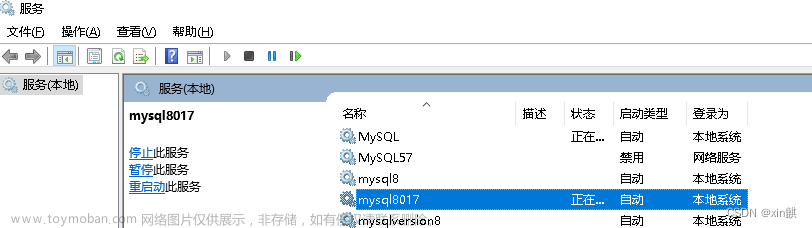- 停止MySQL服务
shift+ctrl+esc打开任务管理器
将MySQL服务停止,这里我只有一个MySQL服务,如有多个MySQL服务,也要全部停止掉。
-
卸载mysql server等设备
控制面板 -》程序 -》 程序和功能,将mysql server等设备卸载掉,好像可以只卸载mysql server,但是以防万一,将所有的MySQL的应用全部卸载掉(个人推荐)。
-
删除MySQL安装目录下的MySQL文件夹
我的安装目录是C:\Program Files\MySQL,将这个文件夹删除。
同时,我在目录C:\Program Files\MySQL中也发现了MySQL的文件夹,也将其删除,毕竟是彻底卸载MySQL。溜溜溜
- 打开注册表编辑器,删除注册表
利用快捷键win+R,输入“regedit”,回车,打开注册表编辑器。
删除 HKEY_LOCAL_MACHINE\SYSTEM\ControlSet001\Services\Eventlog\Application\MySQL 文件夹
删除 HKEY_LOCAL_MACHINE\SYSTEM\ControlSet002\Services\Eventlog\Application\MySQL 文件夹。
删除 HKEY_LOCAL_MACHINE\SYSTEM\CurrentControlSet\Services\Eventlog\Application\MySQL
文件夹。
如果没有相应的文件夹,就不用删除了。
-
删除目录“C:\ProgramData\MySQL”文件夹
删除目录C:\ProgramData\MySQL文件夹,如果显示正在被其他应用所使用,无法进行删除,那么就需要重新启动电脑,就可以删除了。 -
再次打开服务,查看是否有MySQL卸载残留
如果已经将MySQL卸载,但通过开始 -》所有应用 -》Windows管理工具 -》服务查看到MySQL服务仍然残留在系统服务里。
又不想改服务名,改怎么办呢。文章来源:https://www.toymoban.com/news/detail-425292.html
只要在CMD里输入一条命令就可以将服务删除:
sc delete mysql //这里的mysql是你要删除的服务名文章来源地址https://www.toymoban.com/news/detail-425292.html
到了这里,关于win10卸载MySQL8.0的文章就介绍完了。如果您还想了解更多内容,请在右上角搜索TOY模板网以前的文章或继续浏览下面的相关文章,希望大家以后多多支持TOY模板网!